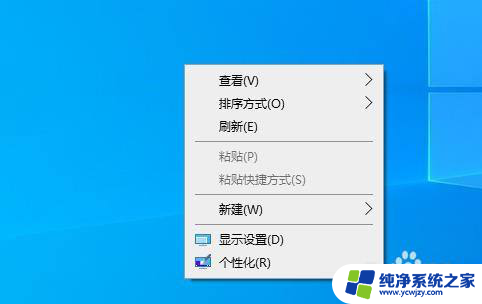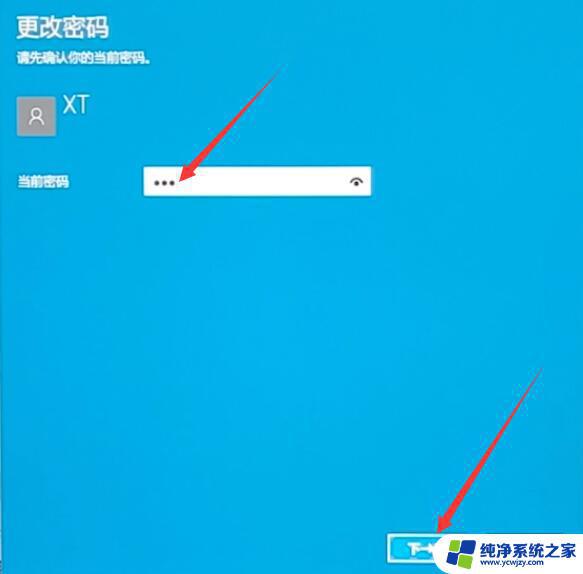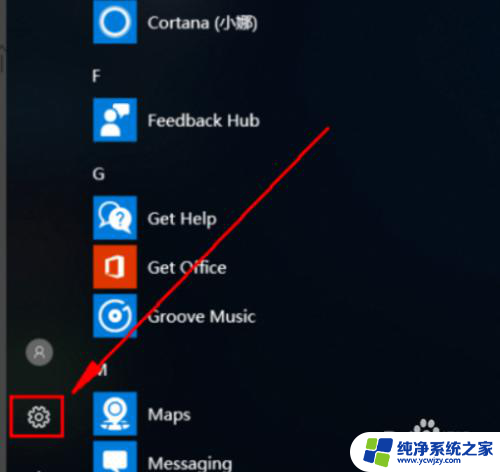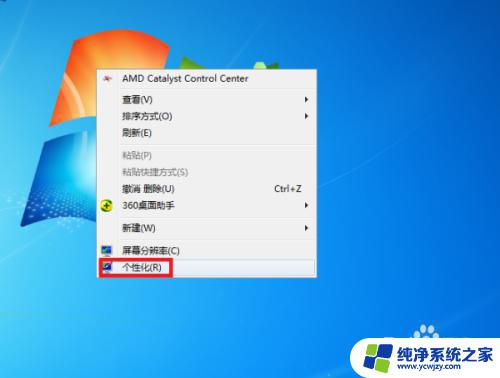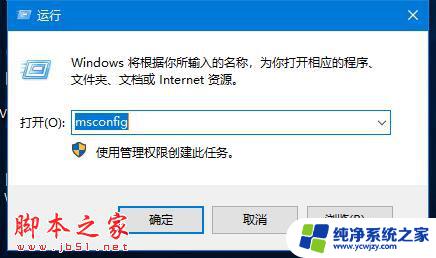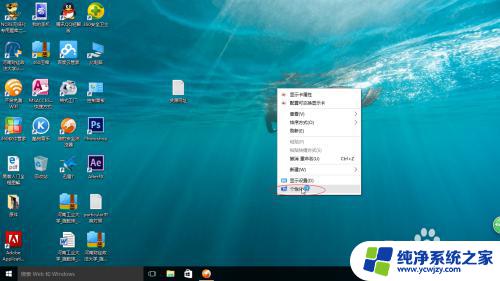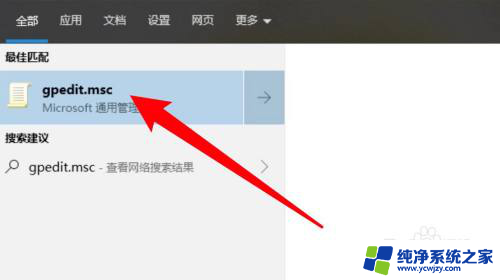电脑输入密码的界面壁纸怎么换
更新时间:2024-05-24 12:40:47作者:jiang
在使用Windows 10系统时,我们经常会看到开机输入密码的界面壁纸,有时候我们可能会觉得这些默认的壁纸不够个性化,想要换成自己喜欢的图片。如何修改开机输入密码时的背景呢?其实很简单,只需要按照一些简单的步骤就可以轻松实现。接下来我们就来详细介绍一下修改开机输入密码界面壁纸的方法。
方法如下:
1.在桌面空白处右击 选择个性化进去
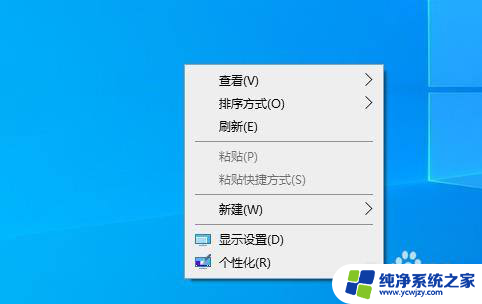
2.点击左边锁屏界面
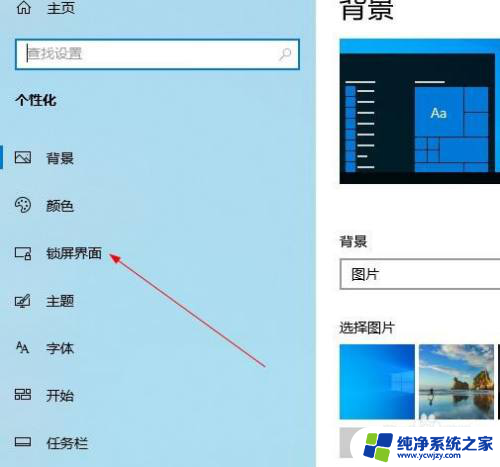
3.在这里添加你准备好的图片
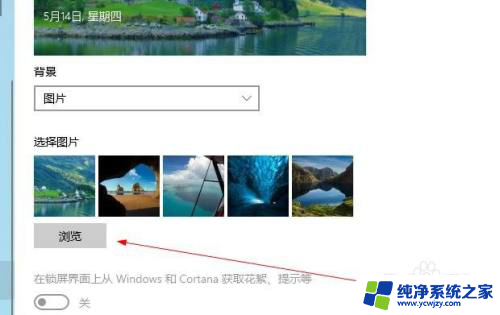
4.找到图片点击他
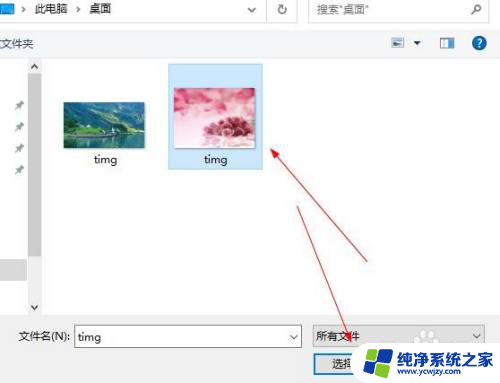
5.在找到下面的 在登录屏幕上下水锁屏界面设置点击开
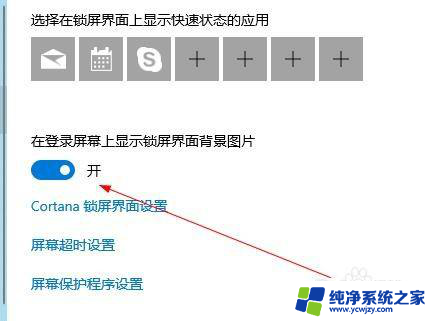
6.重新启动电脑 在电脑输入密码界面就可以看见 刚才自己设置的图片了
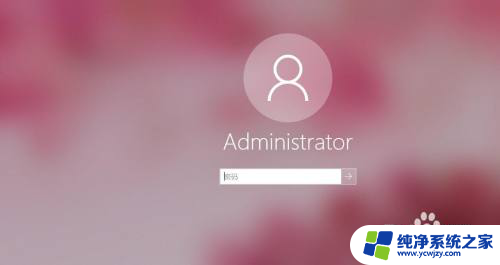
以上就是更改电脑输入密码界面壁纸的全部内容,如果你遇到了相同的问题,可以参考本文中介绍的步骤来进行修复,希望对大家有所帮助。